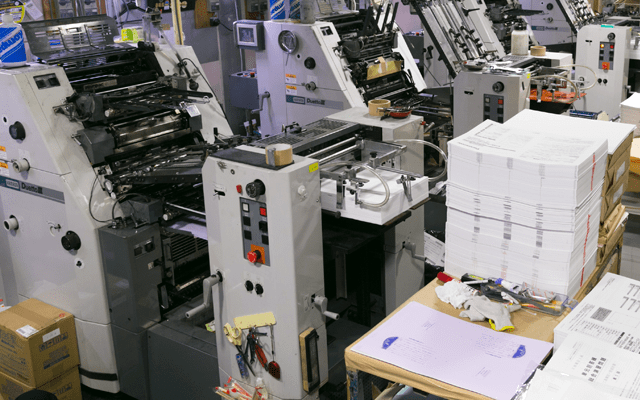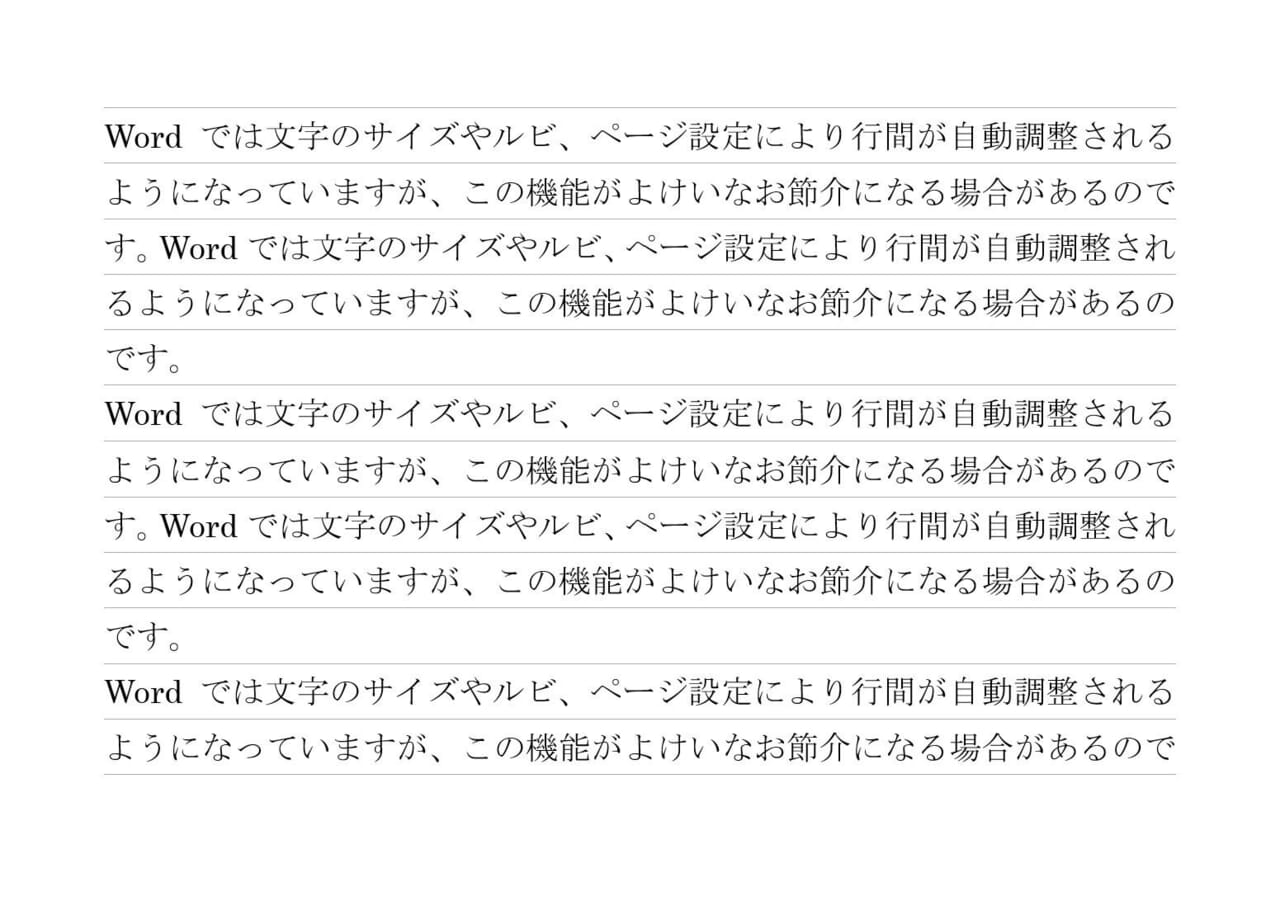【Wordのスタイル設定】作成と変更方法
卒業アルバム以外の無線綴じなどは引き続き承っております。
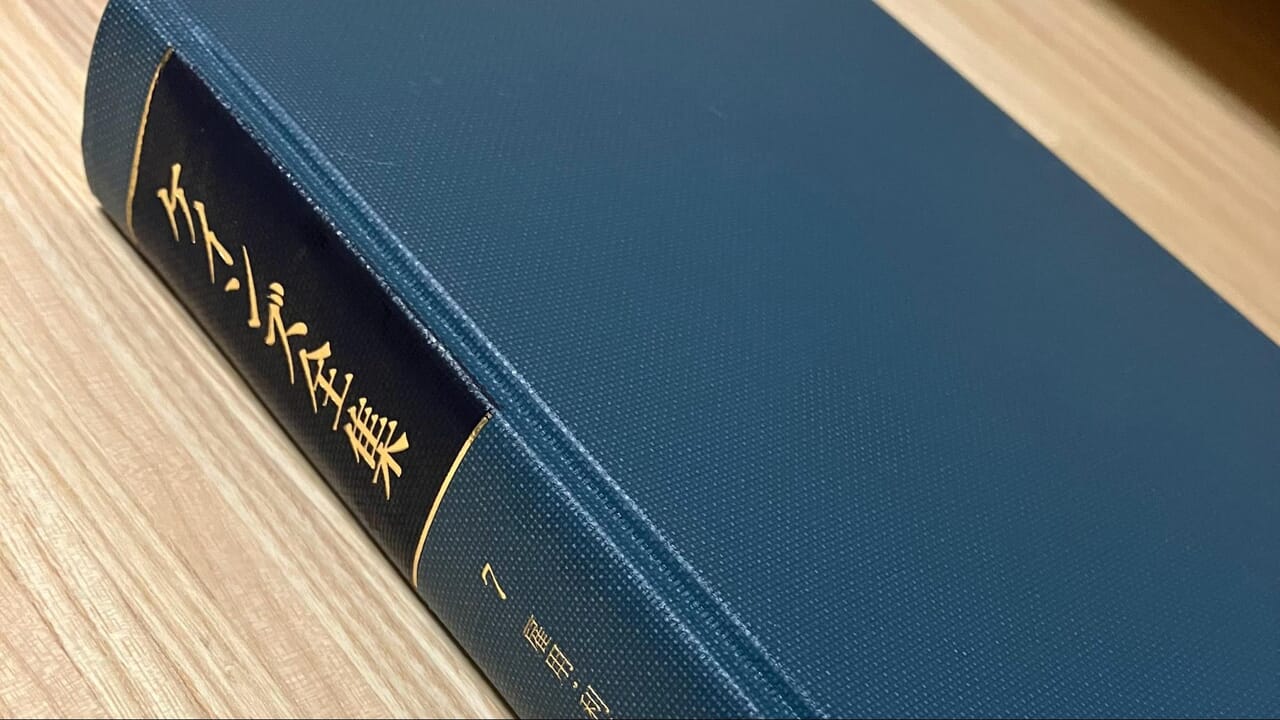
『ケインズ全集』第7巻 塩野谷祐一 訳
スタイルとは「書式の型」のことです。
いちど型を作成して登録しておくと、おなじ書式を設定したい文字列にかんたんに適用できるようになります。また、スタイルとして「見出し」を付けることもでき、目次作成にも欠かせない機能です。
ケインズ『雇用・利子および貨幣の一般理論』(以下『一般理論』と表記)は、6編24章と3つの補論から構成されています(序文と付録を除く)。
この本の目次を例に、目次から章のみを抜き出したものを編集しながら、Wordの「スタイルの作成」と「スタイルの変更方法」を解説します。
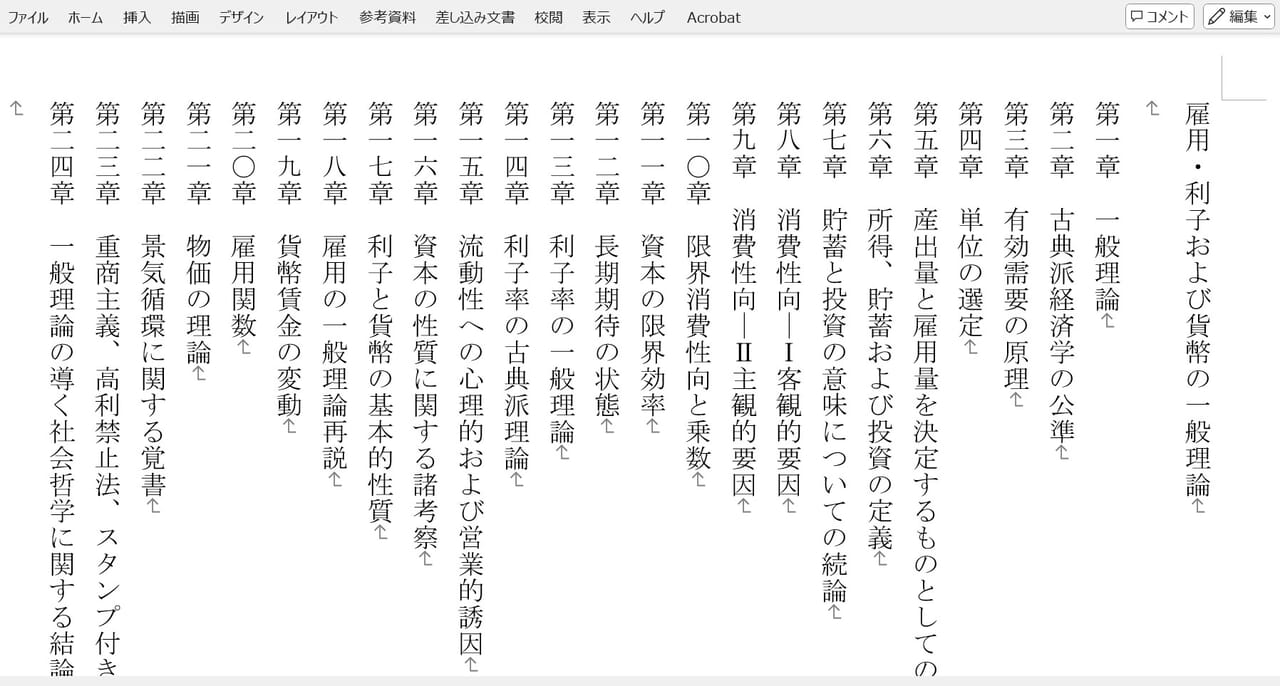
ケインズ『雇用・利子および貨幣の一般理論』 目次(章のみ)
準備
1桁台の章と2桁台の章とで章題の高さが一文字分ずれていますので、これを合わせます。
①「第一章」の文字列を選択した状態で、〈ホーム〉→ 段落グループより「均等割り付け」をクリックします。
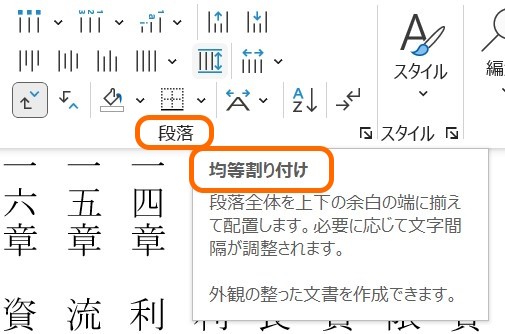
②ダイアログボックスより「新しい文字列の幅」で4字に変更します。
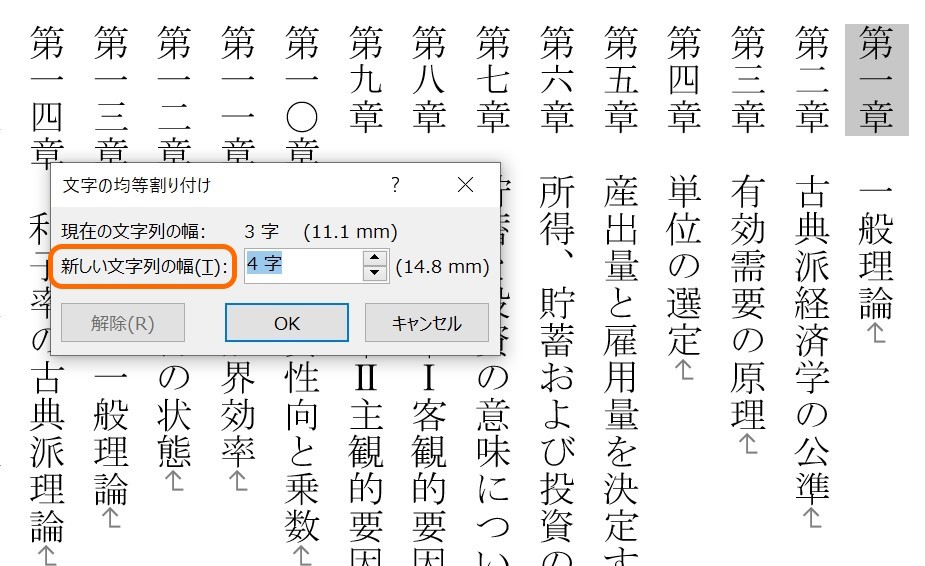
③第二章~第九章まで、同じように均等割り付けを設定します。

④「第〇編~」と「補論~」を追加し、体裁を整えます。
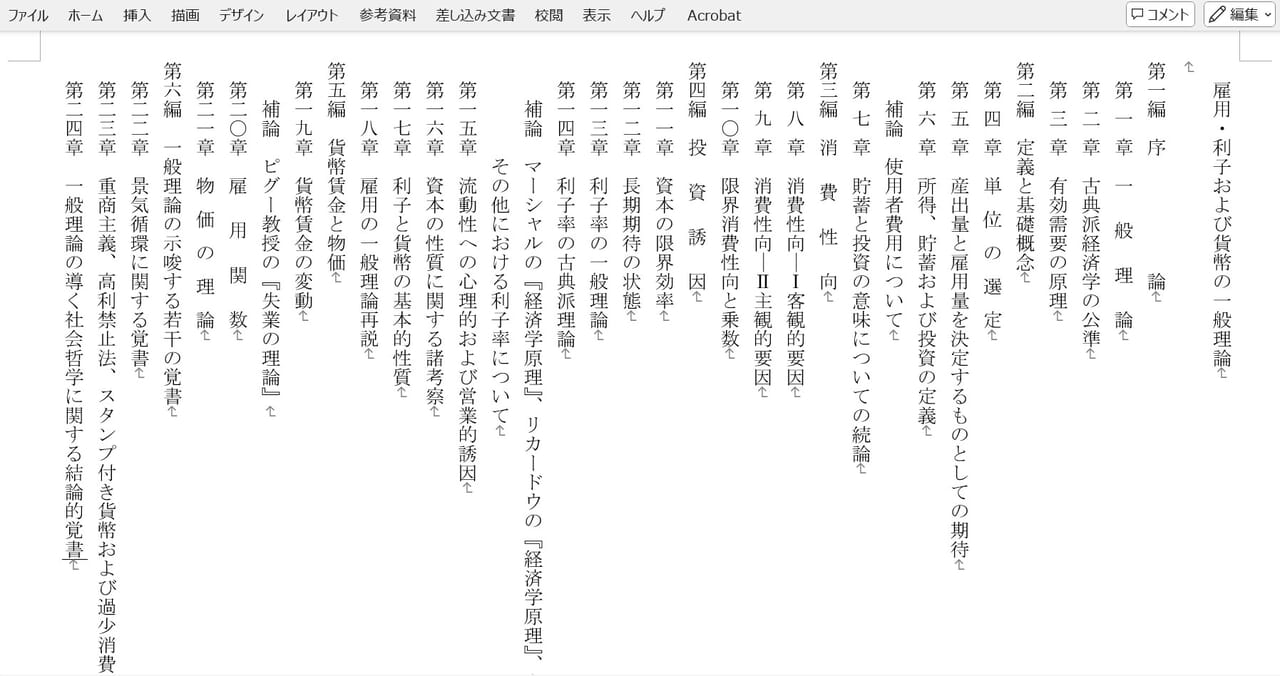
5文字以下の題はすべて8字で均等割り付け。題の直前にタブ、章はインデントで一字下げ、補論は二字下げ。(書籍に合わせています)
次に、スタイルを作成していきます。
「第〇編~」は大きく、「第〇章~」は標準、「補論~」は小さく表示することにします。
スタイルの作成
① 「第〇編~」のスタイルを作成する
〈ホーム〉→〈スタイル〉→「スタイルの作成」をクリックします。
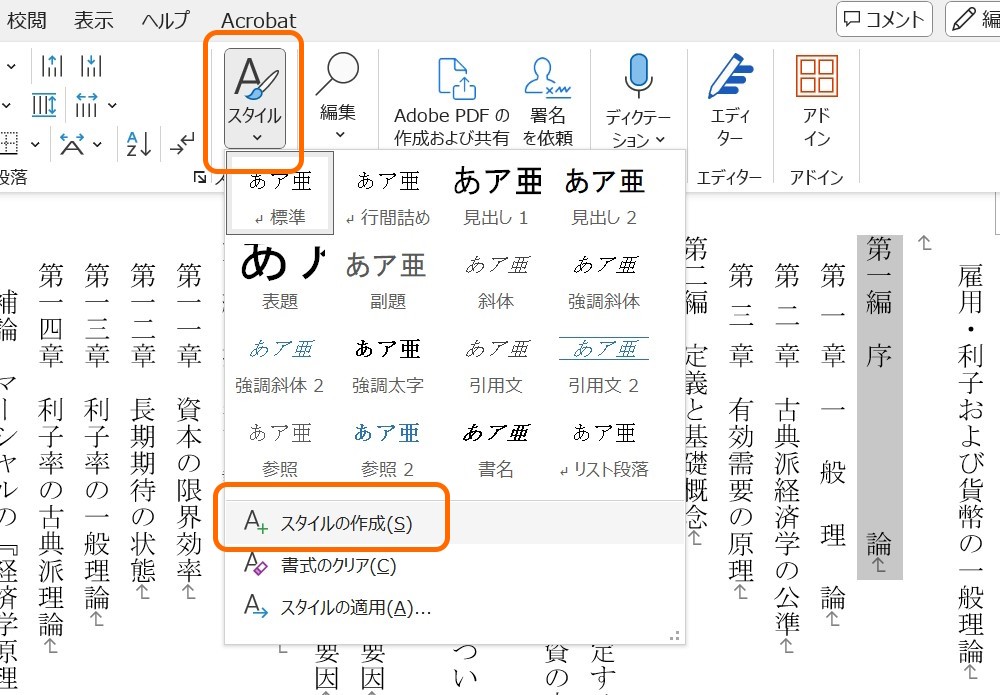
デフォルトでは「標準」のスタイルが適用されています。
画像では文字列(「第一編 序章」)を選択した状態ですが、段落にカーソルを置いただけの状態でも設定できます。
ダイアログボックスで新しいスタイルに任意の名前を付け「変更」を選択すると、書式設定のダイアログボックスが表示されますので、書式を作成してみましょう。
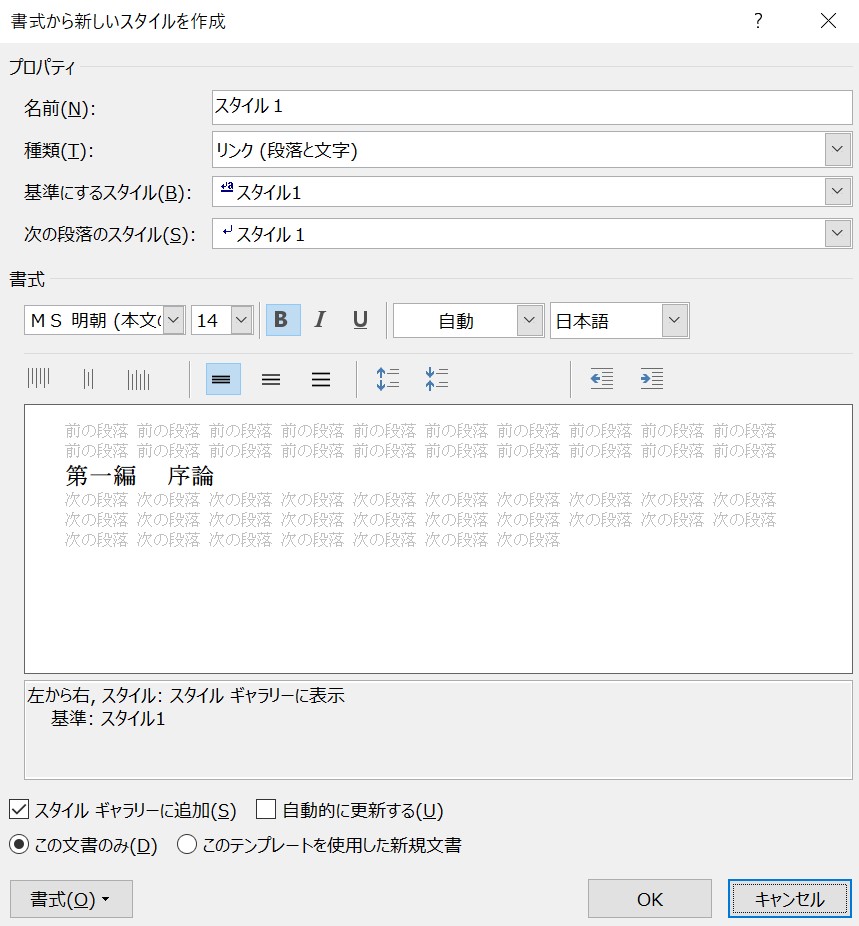
スタイル名を「スタイル1」として「第〇編~」のスタイルを作成します。

これを他の「第〇編~」にも適用します。
各編を選択し、スタイル一覧に先ほど作成した「スタイル1」が追加されていますのでクリックします。
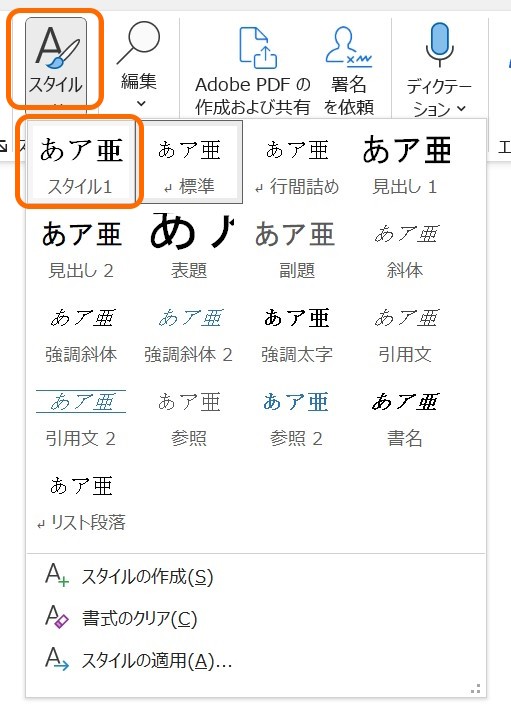
同じ書式がすべての「第〇編~」に対して適用されました。

② 「補論」のスタイルを作成する
① 「第〇編~」のスタイルを作成すると同様にして新しいスタイルを作成します。

「第〇章」を標準設定とし、補論はそれよりも小さく設定。
③ タイトルのスタイルを作成する
① 「第〇編~」のスタイルを作成すると同様にして新しいスタイルを作成します。ここでは「罫線」を設定したスタイルを作成してみます。
「スタイルの作成」ダイアログボックスの左下「書式」をクリックします。
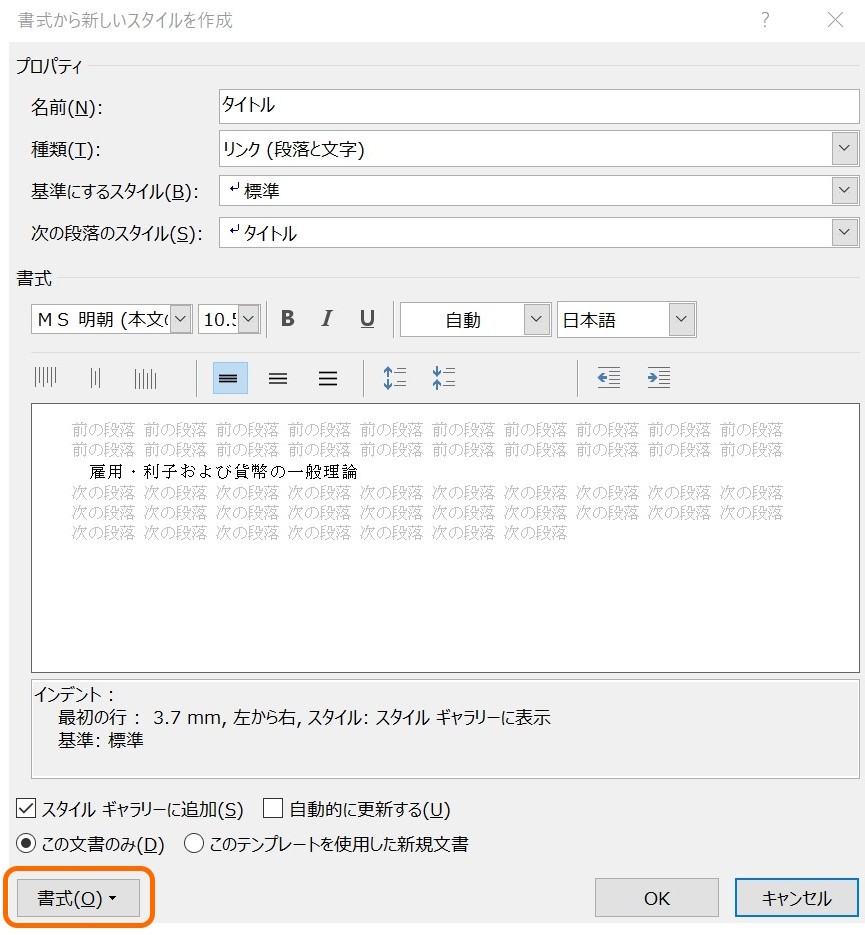
メニューより「罫線と網かけ」を選択します。
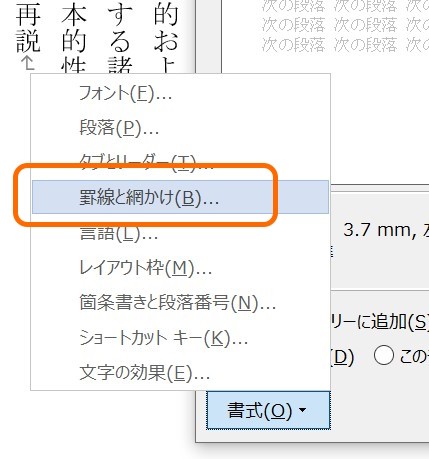
ダイアログボックス内「罫線」タブより、罫線の種類と色を指定して、文字方向の罫線を選択します(プレビューは横書き表示です)。
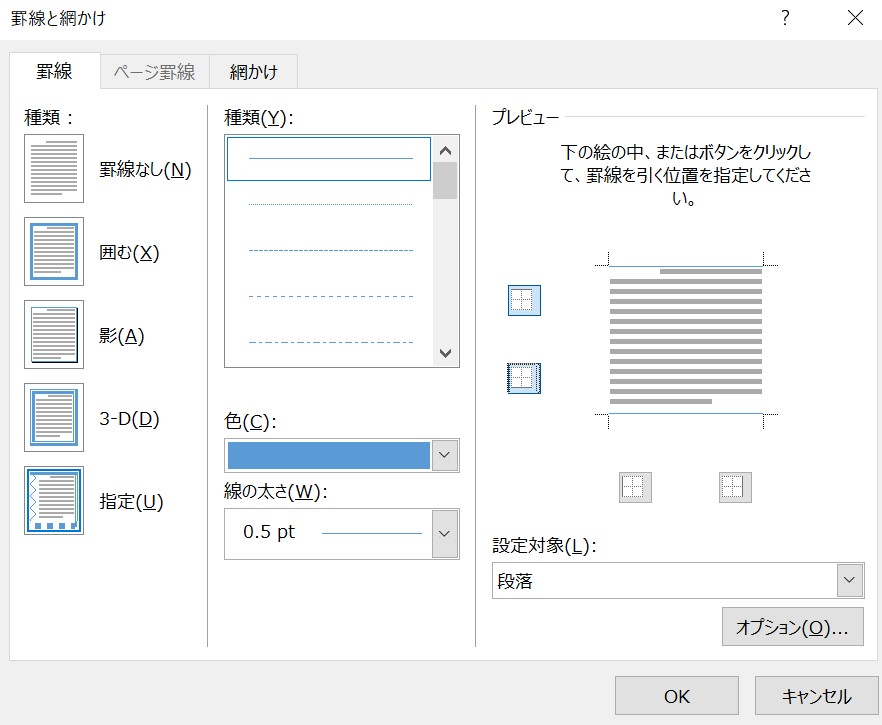
タイトルに設定したスタイルが適用されました。

スタイルの変更
作成したスタイルはいつでも変更することができます。それでは、作成したスタイルを変更してみましょう。
〈ホーム〉→〈スタイル〉スタイル一覧から、変更するスタイルを選んで右クリック→「変更」をクリックします。
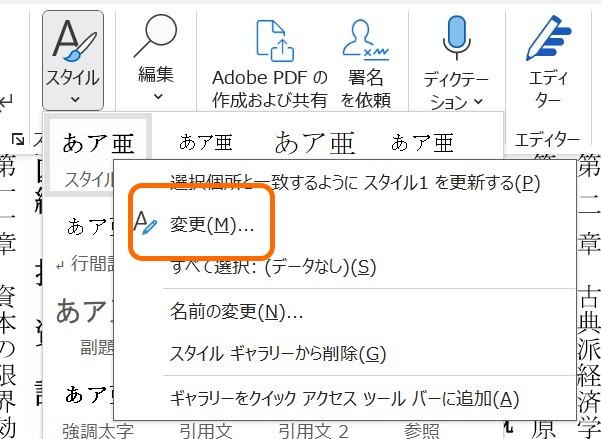
「スタイルの変更」ダイアログボックが表示されます。
スタイルの書式を変更すると、同じスタイルを設定している個所がすべて変更されます。
スタイルの変更例
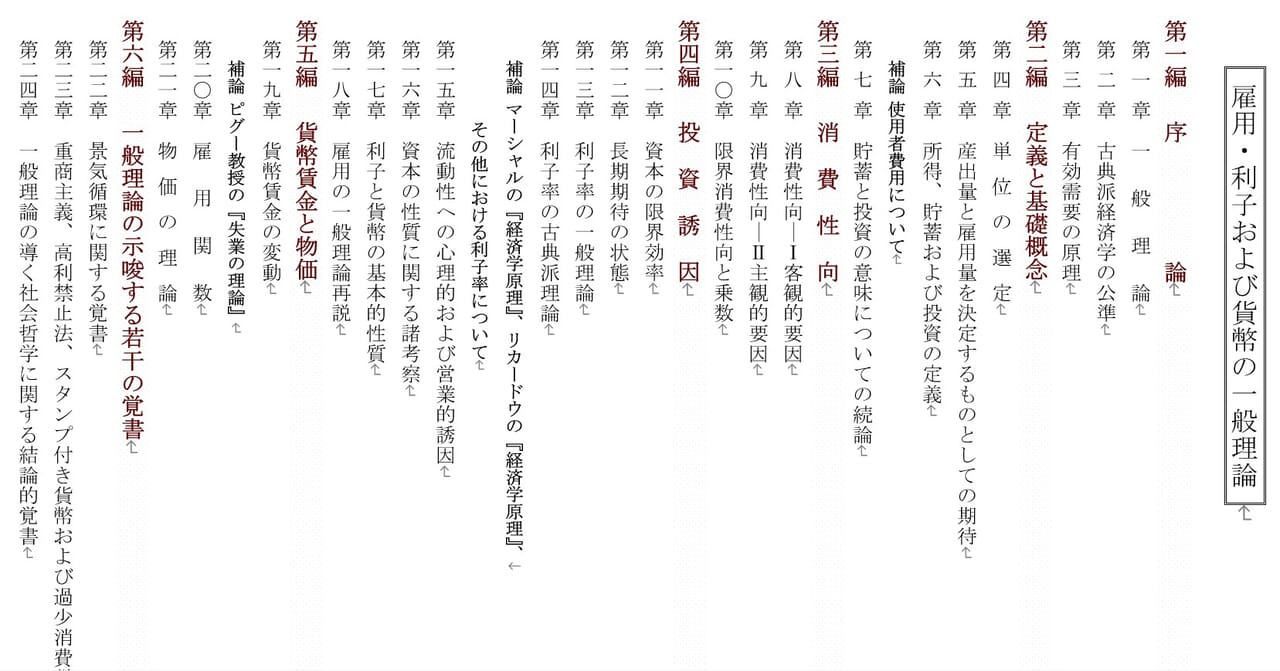
まとめ
スタイルの作成と変更方法のメリットは作業効率化にあります。
スタイルの変更時は、すべての文字列を選択する必要はなく、一覧からスタイルを選んで(右クリック)、書式を変更するだけですべてに適用されるので、面倒な変更作業が一括で処理できます。
しかし、スタイル作成の真のメリットは、複数の文字列にまったく同じ書式をまちがいなく設定できるという点にあります。
書式をひとつひとつ設定していくと間違いが起こりやすくなります。
それを防ぐための機能がスタイルといっていいでしょう。Wordで入稿データを作るときは、スタイル機能をどんどん活用していきましょう。
スタイル一覧から「見出し」を選択すれば、目次作成もあっという間にできてしまいます。
関連記事
【Wordのタブとスタイル】「論理哲学論考」を見やすくしてみた
「こんな本にはどんな用紙がいい?」「予算に合った仕様にしたい」など冊子作りのご相談は
電話連絡先:06-6753-9955 / 法人専用窓口:0120-264-233
(平日10:00~18:00)
またはお問合わせフォームからお気軽にお問合わせください。
印刷製本の専門スタッフがお答えしております。
冊子のジャンルから選ぶ
利用シーン、目的に合った冊子印刷の仕様を、価格例と合わせてご提案しています。
お見積り&ご注文でサイズや部数、製本方法などを変更してすぐに印刷価格がチェックできます。
製本方法から選ぶ
製本方法のメリットを活かした仕様、冊子のページ数や部数に合った仕様を格安でご提案しています。
対応サイズや用紙、印刷仕様、オプション加工、納期、価格例をご案内します。